Ubuntu权限管理常见错误:5大问题及其快速解决方案
发布时间: 2024-12-12 05:56:43 阅读量: 6 订阅数: 14 


Ubuntu16.04.4LTS安装mininet遇到的问题及解决方案
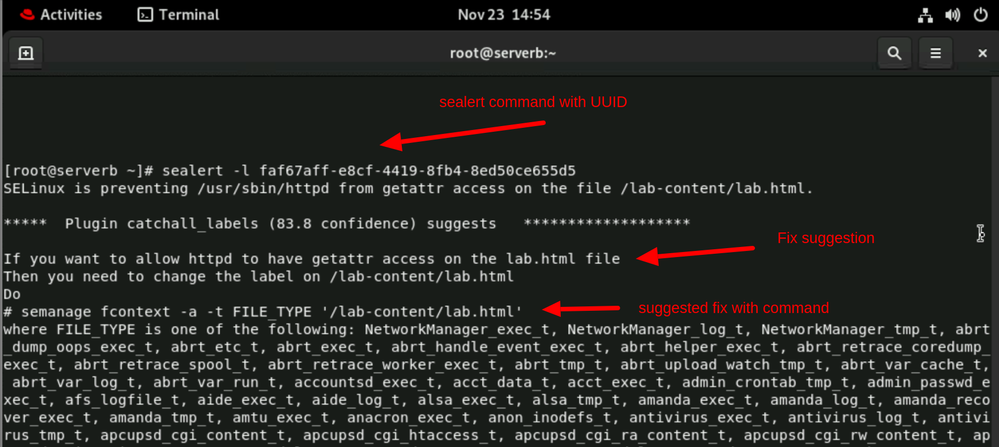
# 1. Ubuntu权限管理基础
## 1.1 Linux文件权限概述
在Ubuntu系统中,文件权限定义了用户对于文件和目录的访问控制。每个文件或目录都有三个主要的权限类别:所有者(owner)、所属组(group)和其他用户(others)。权限分为读(r)、写(w)、执行(x)三种类型。这些权限通过字符表示法和数字表示法进行设置和查看。
## 1.2 查看和设置文件权限
可以使用`ls -l`命令查看文件或目录的权限。例如,输出可能看起来像这样:
```
-rw-r--r-- 1 user group 0 Aug 10 15:30 example.txt
```
这里,`-rw-r--r--`定义了权限,`1`是链接数,`user`是文件所有者,`group`是所属组,`example.txt`是文件名。
使用`chmod`命令可以修改文件权限。例如,要使所有用户都能读取和执行一个脚本,可以使用:
```bash
chmod a+rx script.sh
```
这个命令中,`a`代表所有用户类别,`+`表示添加权限,`r`和`x`分别是读和执行权限。
## 1.3 权限管理的必要性
良好的权限管理策略对于保护系统安全至关重要。正确配置权限可以防止未授权的访问,减少数据丢失和恶意软件攻击的风险。理解并合理应用权限管理不仅有助于维护系统的稳定性,还能提升系统的安全性。
# 2. 权限管理中的常见错误诊断
## 2.1 权限拒绝错误
在Linux系统中,权限拒绝错误是用户日常操作中经常遇到的问题,它阻止用户执行某些操作,通常是因为用户的权限设置不够或配置错误。
### 2.1.1 错误的根本原因分析
权限拒绝错误的根本原因通常涉及文件或目录权限设置不当。在Linux系统中,每个文件和目录都有相应的权限设置,决定谁可以读取、写入或执行。当用户尝试访问或修改一个文件或目录时,系统会检查该用户是否拥有相应的权限。如果不具备必要的权限,就会出现权限拒绝错误。
此外,权限设置可能因为错误的命令操作、不当的系统配置或安全策略过于严格而产生问题。例如,过于严格的安全策略可能会限制即使是系统管理员也无法执行某些操作。
### 2.1.2 案例研究:文件访问权限问题
假设有一个场景,用户尝试打开一个目录,但系统报告权限拒绝错误。通过使用`ls -l`命令查看目录的权限设置,我们能够理解错误发生的根本原因。
```bash
ls -l /path/to/directory
```
输出可能显示:
```bash
drwxr-x--- 2 user group 4096 Jun 20 10:18 directory
```
在这个例子中,我们可以看到,`directory`的所属用户是`user`,所属组是`group`,并且该目录的权限设置为所有者可读写执行(`rwx`),所属组可读执行(`r-x`),其他人无权限(`---`)。如果尝试访问的用户不属于`user`或`group`,他将会收到权限拒绝错误。
为了解决这个问题,可能需要修改权限,使用`chmod`命令给予更宽松的访问权限,或者将用户添加到正确的用户组中。例如,使用以下命令给所有人读取和执行的权限:
```bash
chmod o+rx /path/to/directory
```
## 2.2 Sudo权限配置错误
Sudo是Linux系统中常见的权限管理工具,它允许用户以其他用户身份运行命令,通常是超级用户(root)。然而,Sudo权限配置错误可能导致用户无法执行应有权限的命令。
### 2.2.1 错误的根本原因分析
Sudo权限配置错误通常是由于`/etc/sudoers`文件配置不当或者用户不在允许使用Sudo的用户列表中。Sudo的配置文件非常敏感,任何小错误都可能导致无法使用Sudo。Sudo配置文件通常通过`visudo`命令编辑,以防止语法错误。
### 2.2.2 案例研究:无权限执行sudo命令
假设在日常工作中,一个用户报告无法使用`sudo`命令执行需要更高权限的操作。通过检查`/etc/sudoers`文件和系统日志,可以发现该用户不在Sudoers文件中,或者配置有误。
首先,使用`visudo`命令检查Sudo配置:
```bash
sudo visudo
```
在`/etc/sudoers`文件中,可能发现类似下面的配置错误:
```bash
user ALL=(ALL) ALL
```
如果该用户的用户名没有正确列出,或者该行被错误地注释掉了(在行首有`#`符号),用户将无法使用Sudo。正确的配置应该解除注释,并确保用户名正确无误。
## 2.3 用户组配置错误
用户组配置错误发生在用户被错误地分配到不适当或不正确的用户组,从而导致文件和目录权限设置问题。
### 2.3.1 错误的根本原因分析
在Linux系统中,用户可以属于多个用户组。用户组是权限管理的一个重要组成部分,用于决定一组用户的权限。如果用户被错误地分配到一个用户组,可能导致他们无法访问本应该可以访问的文件和目录,或者相反地,访问到不应该访问的资源。
### 2.3.2 案例研究:文件共享权限问题
假设有一个团队共享文件夹,团队成员应该能够互相访问和修改文件夹内的文件,但出现了权限问题,导致部分成员无法访问或修改文件。
要诊断这个问题,可以使用`groups`命令查看用户所属的用户组,然后使用`ls -l`命令查看文件夹的权限设置。
```bash
groups username
ls -l /path/to/shared/folder
```
如果发现用户不在应该在的用户组中,或者用户组的权限设置不正确,可以通过`usermod`命令添加用户到正确的用户组或修改用户组权限。
```bash
sudo usermod -a -G groupname username
```
通过这些步骤,可以修复用户组配置错误,确保团队成员能够正确地访问共享文件夹。
# 3. 权限修复工具和方法
在面对Linux系统中出现的权限问题时,掌握有效的工具和方法能够迅速定位问题并解决问题。本章节将深入探讨几种常用的权限修复工具和方法,以及它们的使用技巧。
## 3.1 使用chmod命令修复权限
### 3.1.1 chmod命令的基本用法
`chmod`(change mode)是一个用来改变文件或目录权限的命令。在Linux中,权限被分为读(read)、写(write)、执行(execute),分别用字母r、w、x表示。权限可以被赋予用户(u,user)、组(g,group)和其他人(o,others)。
`chmod`命令的基本语法为:
```bash
chmod [选项] 模式 文件或目录
```
其中模式可以是数字表示法或符号表示法。数字表示法是三个数字的组合,分别对应用户、组和其他人的权限,每个数字是从权限的总和中计算出来的:读(4)、写(2)和执行(1)。
### 3.1.2 实战:文件和目录权限调整
假设我们有一个名为`example.txt`的文件,我们需要设置用户(u)有读写权限,组(g)仅有读权限,其他人(o)没有任何权限。我们可以使用以下命令:
```bash
chmod 640 example.txt
```
这个命令设置用户权限为6(4+2),组权限为4,其他人的权限为0(没有任何权限)。
为了更细致地控制权限,我们可以使用符号表示法。例如,将`example.txt`文件的所有者设置为拥有读写权限,组和其他人没有任何权限,我们
0
0





